Los mejores ajustes preestablecidos de HandBrake para ripear DVD a MP4 [2021 actualización]
¿Todavía no sabes cuál es la mejor configuración de HandBrake para pasar un DVD a MP4 con la mejor calidad y el menor tamaño?
P - "Llevo una semana toqueteando el handbrake, MP4 y MKV y todas esas cosas. Estoy copiando DVDs a MP4 y necesito saber
los mejores ajustes de audio y vídeo que debería utilizar. He probado la mayoría de los preajustes, por favor, ayuda."
Ha habido muchas discusiones y recomendaciones sobre los mejores ajustes para HandBrake para ripear DVD a MP4 y MKV. Pero la mayoría de la gente
no saben trabajar con las complejas y personalizadas opciones de preajuste de vídeo/audio en HandBrake. Así que aquí de nuevo, tratamos de mostrarte los mejores ajustes de HandBrake para DVD a MP4 que te proporcionarán los mejores resultados de salida, calidad, tamaño y velocidad de conversión, asegurándonos de que sabes por qué
deberías establecer los parámetros para que puedas encontrar la configuración óptima para HandBrake al ripear DVDs y convertir vídeos.
Importante: HandBrake no admite DVDs protegidos contra copias.
Si necesitas ripear DVDs protegidos contra copias, puedes descargar y probar la mejor alternativa al HandBrake,WinX DVD Ripper. Puede convertir DVDs bloqueados por región y protegidos por DRM a MP4, MOV, MPEG, archivos ISO y más formatos. Ofrece más de 350 preajustes, más que HandBrake. Termina de ripear un DVD en cuestión de minutos, mucho más rápido que HandBrake. Y, mantiene la alta calidad.
Conquista todo tipo de DVD, desde discos nuevos, de 99 títulos, dañados, japoneses, regionales, de entrenamiento hasta DVDs no estándar.
Tabla de contenidos
Parte 1. Mejor configuración de HandBrake para pasar un DVD a MP4 con alta calidad
P - "Mi objetivo es conservar la calidad exacta del DVD original. En este momento estoy usando VBR con 4000kbps de media, 2 pasadas,
velocidad placebo, perfil de película. El audio es siempre AC3 passthrough. Para codificar una película de 2 horas con estos ajustes utilizando un procesador Intel Xeon que tiene un rating de más de 10000 benchmarks, tardo 24 horas. Eso es un poco más de lo que me gustaría. ¿Cuáles son los mejores ajustes para convertir un DVD en MP4 con HandBrake? El tamaño del archivo no es un problema. Los discos duros son baratos."
¿Cuáles son los factores que afectan a la calidad del vídeo MP4 de salida?
La conversión de DVD a MP4 es un proceso de recodificación con compresión. Por lo tanto, hay una pérdida de datos en cierta medida y no se puede preservar la calidad original. Pero es posible quedarse lo más cerca posible.
1. La calidad del vídeo del DVD de origen
El DVD tiene dos normas: 720 x 480 (NTSC) y 720 x 576 (PAL), ambos pertenecientes a la SD (definición estándar). Si tienes un DVD de origen
en 480p (Main@L3), y decides ripear un DVD a MP4 con la configuración de 1080p (Main@L4), en realidad no hay nada más que un aumento del tamaño del archivo. El aumento forzado de la resolución del DVD de 480p a 1080p o incluso a 4K no mejorará la calidad. Si se trata de un Bluray, los mejores ajustes del HandBrake podrían ser 1080p o más.
2. Ajustes de vídeo de la transcodificación
Los ajustes del HandBrake como el bitrate (lo más importante), la resolución, la velocidad de fotogramas, el códec MP4, etc. El ajuste del número de tasa de bits del vídeo decide directamente la calidad del vídeo de salida, mientras que el bitrate del vídeo se decide tanto por la resolución de la imagen como a la velocidad de los fotogramas. Cuanto mayor sea la resolución (píxeles), más viva será la imagen.
La velocidad de los fotogramas afecta a la fluidez de un vídeo. La calidad alta a veces también significa que no se ve entrecortado. Probablemente tus dispositivos de visualización deberían contar también, porque un vídeo de 480p puede ser HQ en el teléfono móvil, pero ni siquiera es claro en una televisión 4K.
Conclusión - Preselecciones y ajustes de calidad recomendados de HandBrake para el ripeo de DVD
Cualquier preset con resolución superior a 480p y 576p no es necesario o no es la mejor configuración de HandBrake para DVD a MP4. Puedes consultar nuestra configuración recomendada para HandBrake paraa ripear DVD gratis con codificadores X264 y X265 de alta calidad en la siguiente parte:
[General] - Códec de vídeo: Vídeo H.264 (x264); Perfil del codificador: Alto
- HQ 480p30 Surround - Framerate: 30 (Pico de Framerate); Calidad constante: 18-20 RF; Preajuste del codificador: Lento; Nivel del codificador: 3.1
- Super HQ 480p30 Surround - Framerate: 30 (Pico de Framerate); Calidad constante: 16 RF; Preajuste del codificador: Muy lento; Nivel de codificación: 3.1
- HQ 576p25 Surround - Framerate: 25 (Pico de Framerate); Calidad constante: 18-20 RF; Preajuste del codificador: Lento; Nivel del codificador: 3.1
- Super HQ 576p25 Surround - Framerate: 25 (Pico de Framerate); Calidad constante: 16 RF; Preajuste del codificador: Muy lento; Nivel de codificación: 3.1
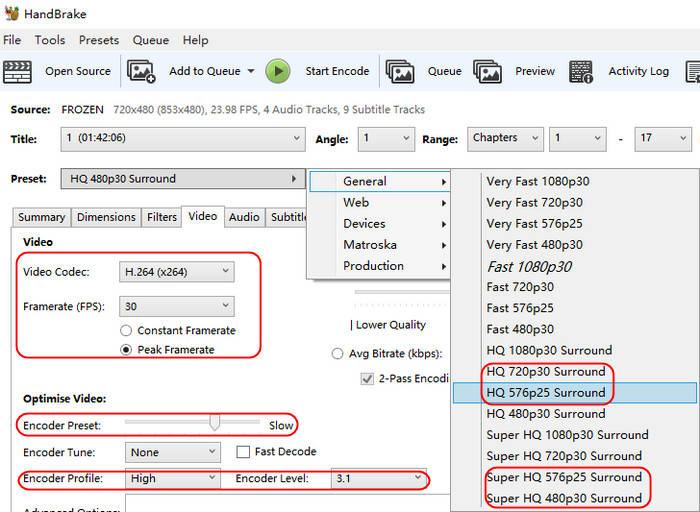
Nota: Aquí tienes un ejemplo para que tengas una idea sobre la configuración de Muy Lento; un usuario en el foro de Handbrake indicó que tardó más de 8 horas en codificar 5 DVDs (alrededor de 6hr 40min) en X264.
[Legacy] - Códec de vídeo: H.264 (x264); Perfil del codificador: Alto
- High Profile - Framerate: Igual que la fuente (velocidad de fotogramas variable); Calidad constante: 20 RF; Preajuste del codificador: Medio; Nivel de codificación: 4.1
Parte 2. HandBrake: la mejor configuración de DVD para convertir DVD a MP4 a una velocidad ultrarrápida
Cuando se ripea DVD con Handbrake o una de sus alternativas, la calidad y el tamaño del vídeo de salida son los principales factores que afectan a la velocidad de codificación de DVD a MP4 . Primero hay que saber que el tamaño del vídeo = tiempo de duración x tasa de bits, y luego vamos a ver qué podemos deducir de la información.
- Alta calidad > requiere algoritmos complejos > resulta en un gran tamaño de archivo > lleva más tiempo > lento
- Baja calidad > requiere algoritmos más sencillos > da lugar a un tamaño de archivo pequeño > lleva menos tiempo > rápido
- Buena calidad > requiere algoritmos medios > resulta en un tamaño de archivo medio > ni demasiado rápido ni lento
por ejemplo, un vídeo de alta definición de 1080p tarda más tiempo en codificarse que un archivo de 576p utilizando la misma configuración y el mismo hardware, debido a que hay 5 veces más píxeles que procesar.
Estrictamente hablando, no significa que sea de menor calidad si el tamaño del archivo es menor que otros, lo que podría ser solo el resultado de un algoritmo de compresión. Pero, por lo general, cuanto mayor sea la tasa de bits, mayor será la calidad del vídeo y mayor será el tamaño del archivo.
Todo lo que estamos hablando arriba es solo la parte de codificación. ¿Y la velocidad de descodificación? Un H.264 de Línea de base será mucho más rápido de descodificar que un H.264 de perfil alto, y te liberará la CPU para que puedas dedicar más tiempo a la codificación. Una cosa más: HandBrake no puede descodificar DVDs protegidos contra copias. Así que olvídate de las mejores configuraciones de HandBrake si intentas convertir un DVD encriptado, y utiliza simplemente una alternativa para ripear DVDs encriptados.
WinX DVD Ripper es un extractor de DVD que puede trabajar con los DVDs protegidos contra copia, y el 95% de los usuarios dicen que es mucho mejor y más fácil de usar que HandBrake.
Conclusión - Preajustes y configuración recomendados de Handbrake para la conversión rápida de DVD a MP4
Así que, si realmente no te importa la calidad y solo quieres una velocidad ultrarrápida para ripear DVDs a MP4, aquí están los mejores ajustes recomendados de HandBrake:
[General] - Códec de vídeo: H.264 (x264)
- Very Fast 480p30 Surround - Framerate: 30 (Pico de Framerate); Calidad constante: 20-22 RF; Preajuste del codificador: Muy rápido/superrápido; codificador; Perfil: Principal; Nivel de codificador: 3.1
- Very Fast 576p25 Surround - Framerate: 25 (Pico de Framerate); Calidad constante: 20-22 RF; Preajuste del codificador: Muy rápido/superrápido; codificador; Perfil: Principal; Nivel de codificador: 3.1
- Fast 480p30 Surround - Framerate: 30 (Pico de Framerate); Calidad constante: 20 RF; Preajuste del codificador: Rápido; Perfil del codificador: Principal; Codificador; Nivel: 3.1
- Fast 576p25 Surround - Framerate: 25 (Pico de Framerate); Calidad constante: 20 RF; Preajuste del codificador: Rápido; Perfil del codificador: Principal; Codificador; Nivel: 3.1
[Legacy] - Códec de vídeo: H.264 (x264)
- Universal - Framerate: 30 (Pico de Framerate); Calidad constante: 20 RF; Preajuste del codificador: Rápido; Perfil del codificador: Línea de base; Nivel de codificador: 3.0
* Si el hardware en el que lo ejecutas lo permite, la mejor configuración de HandBrake para DVD a MP4 a velocidad ultrarrápida sería utilizar H.264 (Intel QSV) o H.264 (Nvidia NVEnc) para ejercer la codificación acelerada por hardware.
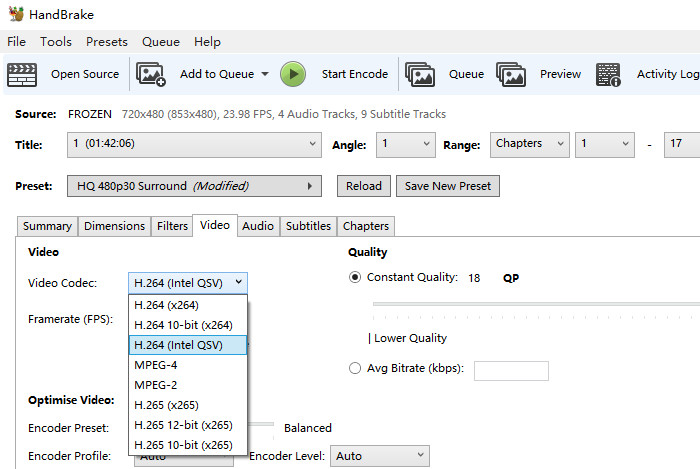
Parte 3. Ajustes recomendados de HandBrake para ripear DVD a MP4 con el mejor equilibrio
Si quieres un buen equilibrio entre calidad, velocidad y tamaño de archivo sin sacrificar demasiado ninguno de ellos, esto es lo que te recomendamos:
- No utilices los preajustes Ultrafast o Placebo, que pueden aumentar el tamaño del archivo o llevar un tiempo insoportablemente largo, con rendimientos decrecientes entre calidad y tamaño.
- Los preajustes medios serían los mejores ajustes de HandBrake.
- Si todavía no estás seguro de esos preajustes, codifica unos minutos, como 3-5 minutos, o unos pocos capítulos del DVD fuente para probar. Y luego elige la configuración de HandBrake que más te convenga.
Descargo de responsabilidad: Digiarty Software no aboga por la copia de DVDs protegidos con fines comerciales y sugiere que la referencia al DVD legislación de derechos de autor de los DVD en su país antes de hacerlo.
















